- Проблеми з Photoshop не рідкість, і багато хто повідомляв, що Photoshop не реагує на Windows 10.
- Щоб запобігти більшості проблем із Photoshop, ви повинні постійно оновлювати програмне забезпечення.
- У деяких випадках вам може знадобитися внести пару змін до реєстру, щоб Photoshop знову запрацював.
- Якщо Photoshop не встановлюється на ПК з Windows 10, попередньо видаліть усі конфліктуючі програми.
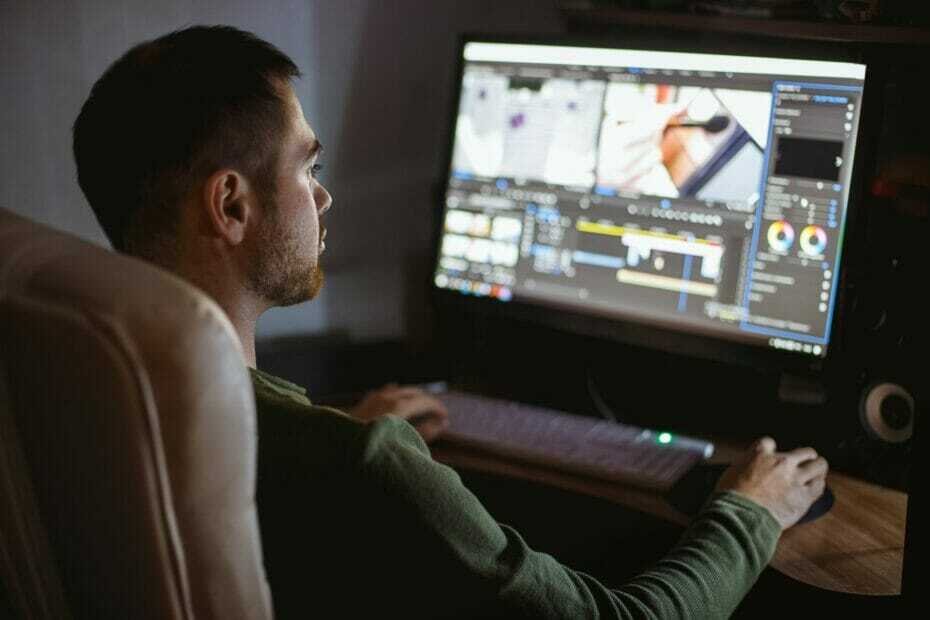
Це програмне забезпечення буде виправляти поширені помилки комп'ютера, захищати вас від втрати файлів, шкідливого програмного забезпечення, відмови обладнання та оптимізувати ваш ПК для максимальної продуктивності. Вирішіть проблеми з ПК та видаліть віруси зараз за 3 простих кроки:
- Завантажте інструмент відновлення ПК Restoro що поставляється із запатентованими технологіями (патент доступний тут).
- Клацніть Почніть сканування знайти проблеми з Windows, які можуть спричинити проблеми з ПК.
- Клацніть Відремонтувати все щоб виправити проблеми, що впливають на безпеку та продуктивність вашого комп’ютера
- Restoro завантажив 0 читачів цього місяця.
Photoshop є одним з найбільш часто використовуваних інструментів редагування зображень, але багато користувачів повідомляли про різні проблеми з Photoshop у Windows 10. У Photoshop може виникнути ряд проблем, і в сьогоднішній статті ми покажемо вам, як їх виправити.
Проблеми з Photoshop можуть бути проблематичними та перешкоджати вам редагуванню зображень. Говорячи про Photoshop, ось кілька найпоширеніших проблем, про які повідомляли користувачі:
- Photoshop не працює після оновлення Windows - Іноді проблеми з Photoshop можуть виникати після оновлення Windows. Щоб вирішити цю проблему, радимо видалити останні оновлення та заблокувати їх установку.
- Помилка налаштувань Photoshop - Іноді файл налаштувань може бути пошкоджений, і це призведе до різних проблем із Photoshop. Однак ви можете скинути свої налаштування за допомогою однієї комбінації клавіш.
- Photoshop припинив роботу Windows 10 - Ця проблема іноді може виникати через сторонні програми. Багато користувачів повідомляли про проблеми із програмним забезпеченням Lavasoft, тому, якщо ви використовуєте будь-які програми Lavasoft, обов’язково видаліть їх.
- Синій екран Photoshop Windows 10 - Помилки синього екрану іноді можуть траплятися у Photoshop, і ми вже розглядали одну синій екран помилки Photoshop - - перед тим, не забудьте перевірити цю статтю для отримання додаткової інформації.
- Photoshop Windows 10 повільний, постійно замерзає - Це деякі найпоширеніші проблеми, які можуть з’являтися у Photoshop, але ви можете вирішити їх за допомогою одного з наших рішень.
Зміст:
- Переконайтеся, що Photoshop оновлений
- Змініть реєстр
- Переконайтеся, що драйвери дисплея оновлені
- Встановіть Creative Cloud Application Manager
- Видаліть проблемні програми
- Переінсталюйте Microsoft Visual C ++ 2010, що розповсюджується
- Скиньте налаштування Photoshop
- Використовуйте командний рядок, щоб змінити реєстр
- Видаліть проблемні оновлення
Як можна виправити проблеми з Photoshop у Windows 10?
1. Переконайтеся, що Photoshop оновлений

На думку користувачів, більшість проблем з Photoshop можна вирішити, просто оновивши Photoshop до останньої версії. Розробники наполегливо працюють над Photoshop, і майже кожна велика проблема виправляється оновленням.
Щоб вирішити проблему, перевірте наявність оновлень у Photoshop. Оновлення слід завантажувати автоматично та встановлювати їх одразу після їх завантаження.
Після оновлення Photoshop перевірте, чи проблема все ще існує. Рекомендуємо скористатися офіційним веб-сайтом та завантажити повну офіційну версію Photoshop.
Це просте рішення, але воно може працювати, якщо Adobe Photoshop не відкривається в Windows 10.

Adobe Photoshop
Adobe Photoshop - один з найкращих редакторів фотографій як для професіоналів, так і для менш досвідчених користувачів.
2. Змініть реєстр
- Натисніть Клавіша Windows + R і введіть regedit. Натисніть Введіть або натисніть гаразд.
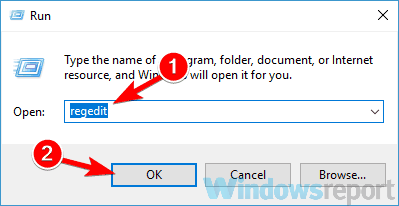
- Одного разу Редактор реєстру відкриється, перейдіть до наступної клавіші на лівій панелі:
HKEY_CURRENT_USERSOFTWAREAdobePhotoshop120.0
- На правій панелі клацніть правою кнопкою миші порожній простір і виберіть Нове> значення DWORD (32-розрядне). Введіть OverridePhysicalMemoryMB як назва нового DWORD.
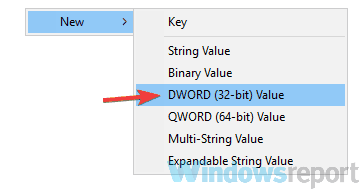
- Двічі клацніть на OverridePhysicalMemoryMB DWORD відкрити його властивості. Тепер введіть обсяг оперативної пам’яті, який у вас є. Щоб отримати докладні інструкції, перегляньте цей список:
- 4096 для 4 Гб
- 8192 за 8 ГБ
- 16384 за 16 ГБ
- 24576 за 24 ГБ
- Клацніть гаразд щоб зберегти зміни.
Після внесення цих змін закрийте редактор реєстру та перевірте, чи проблема вирішена.
Є повідомлення, що цю проблему було виправлено в останній версії Photoshop, тому, якщо Photoshop оновлений, ви можете видалити OverridePhysicalMemoryMB значення з реєстру.
На думку користувачів, багато проблем із Photoshop можуть виникати через ваш реєстр, і внесення цих змін має допомогти вам, якщо Photoshop припинить роботу на вашому ПК з Windows 10.
3. Переконайтеся, що драйвери дисплея оновлені

Проблеми з Photoshop іноді можуть виникати, якщо драйвери застаріли. Щоб вирішити проблему, користувачі пропонують оновити драйвери відеокарти до останньої версії та перевірити, чи це допомагає.
Для цього вам просто потрібно відвідати виробника графічної карти та завантажити найновіші драйвери для вашої моделі.
Якщо це здається вам дещо складним, ви можете автоматично оновити драйвери. Це досить просто зробити з DriverFix інструмент.
Цей інструмент дозволяє автоматично оновлювати всі драйвери всього за пару кліків, тому, якщо вам не хочеться завантажувати драйвери вручну, спробуйте цей інструмент.
⇒ Отримайте DriverFix
Застереження. Деякі функції цього інструменту не є безкоштовними
Після оновлення драйверів відеокарти перевірте, чи проблема все ще існує.
4. Встановіть Creative Cloud Application Manager

Якщо Photoshop не встановлюється на ПК з Windows 10, причиною може бути Менеджер програм. Кілька користувачів повідомили, що проблему спричинив старий диспетчер додатків.
Однак ви можете вирішити проблему, просто встановивши Creative Cloud Application Manager. Після цього проблему слід повністю вирішити.
5. Видаліть проблемні програми

Запустіть сканування системи, щоб виявити потенційні помилки

Завантажте Restoro
Інструмент для ремонту ПК

Клацніть Почніть сканування знайти проблеми з Windows.

Клацніть Відремонтувати все виправити проблеми із запатентованими технологіями.
Запустіть сканування ПК за допомогою інструменту відновлення, щоб знайти помилки, що спричиняють проблеми із безпекою та уповільнення роботи. Після завершення сканування процес відновлення замінить пошкоджені файли новими файлами та компонентами Windows.
На думку користувачів, якщо Adobe Photoshop не відкривається, обов’язково знайдіть і видаліть проблемні програми з ПК.
Багато користувачів повідомляли про це Lavasoft програмне забезпечення спричинило проблеми з Photoshop на їх ПК, тому, щоб усунути проблему, радимо знайти та видалити програми Lavasoft з ПК.
Є кілька способів зробити це, але найбільш ефективним було б використання програми видалення, наприклад IOBit Unisntaller.
Якщо ви не знаєте, програма видалення - це програма, призначена для повного видалення обраної програми.
За допомогою цього інструменту ви повністю видалите вибрану програму, а також усі її файли, записи реєстру та залишки.
⇒ Отримайте IOBit Uninstller
Після видалення проблемної програми за допомогою програми видалення перевірте, чи проблема з Photoshop все ще існує.
6. Переінсталюйте Microsoft Visual C ++ 2010, що розповсюджується
- Натисніть Клавіша Windows + S і введіть контроль. Виберіть Панель управління зі списку.
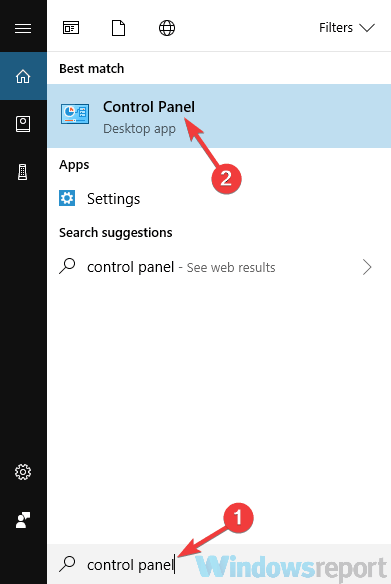
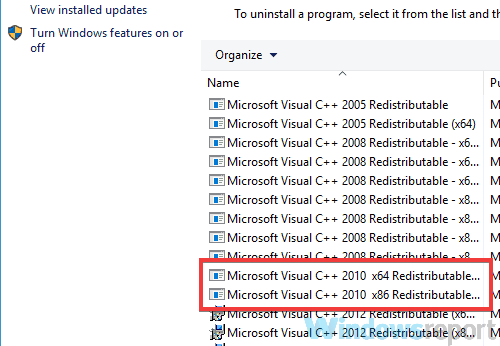
- Коли Панель управління відкривається, перейдіть до Програми та функції розділ.
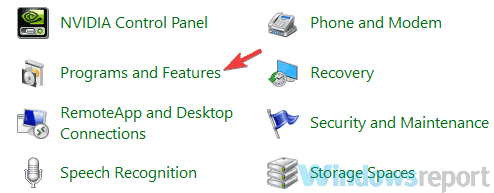
- Знайдіть Поширений Microsoft Visual C ++ 2010 у списку. У вас повинні бути доступні дві версії x86 та x64. Видаліть обидві версії.
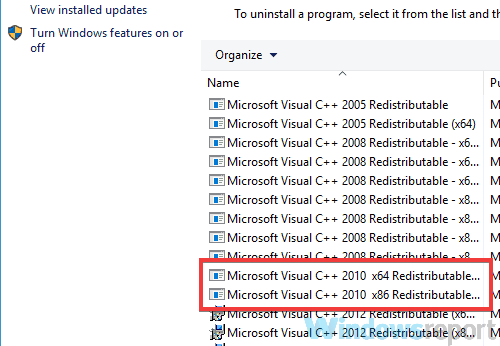
- Після цього відвідайте веб-сайт корпорації Майкрософт і завантажте як 32-розрядну, так і 64-розрядну версії Microsoft Visual C ++ 2010 Redistributable.
Багато програм покладаються на Microsoft Visual C ++ Redistributables, щоб працювати належним чином. Однак, якщо виникає проблема з розповсюджуваною програмою Microsoft Visual C ++, у вас може виникнути проблема з Photoshop.
Якщо Photoshop перестав працювати на ПК з Windows 10, радимо переінсталювати Microsoft Visual C ++ 2010 Redistributable.
Майте на увазі, що, можливо, вам доведеться переінсталювати іншу версію Microsoft Visual C ++ Redistributable, щоб вирішити цю проблему, тому може знадобитися кілька спроб виправити цю помилку.
8. Скиньте налаштування Photoshop

- Запустіть Photoshop.
- Щойно запустите Photoshop, натисніть Alt + Ctrl + Shift. Таким чином ви скинете налаштування Photoshop. Майте на увазі, що вам, можливо, доведеться повторити цей крок кілька разів, перш ніж вам вдасться скинути налаштування.
- Якщо ви правильно виконали попередній крок, ви побачите діалогове вікно підтвердження. Клацніть Так продовжити.
На думку користувачів, іноді ваші налаштування Photoshop можуть бути пошкоджені, і це може призвести до цієї та багатьох інших помилок.
Щоб вирішити цю проблему, радимо скинути налаштування Photoshop. Після цього перевірте, чи проблема все ще існує.
8. Використовуйте командний рядок, щоб змінити реєстр
- Почніть Командний рядок як адміністратор. Для цього клацніть правою кнопкою миші Кнопка "Пуск" і вибрати Командний рядок (Адміністратор). Ви також можете використовувати PowerShell (Адміністратор).
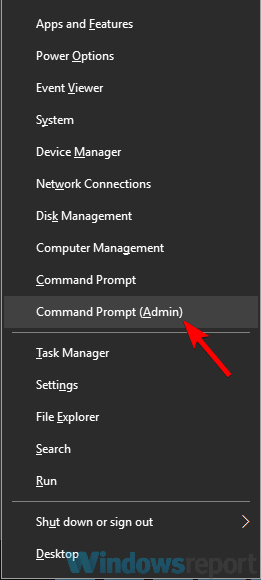
- Тепер запустіть таку команду:
reg додати HKEY_CURRENT_USERSoftwareMicrosoftWindowsCurrentVersionPen / v LegacyPenInteractionModel / t REG_DWORD / d 1 / f
Після запуску цієї команди перевірте, чи проблема з Photoshop все ще існує.
Іноді проблеми з Photoshop можуть виникати через проблеми з вашим реєстром, і для того, щоб вирішити проблему, вам потрібно виконати цю налаштування, показану вище.
9. Видаліть проблемні оновлення
- Відкрийте Налаштування програми і перейдіть до Оновлення та безпека Можна використовувати Клавіша Windows + I ярлик, щоб відкрити Налаштування програми.
- Виберіть Переглянути історію оновлень.
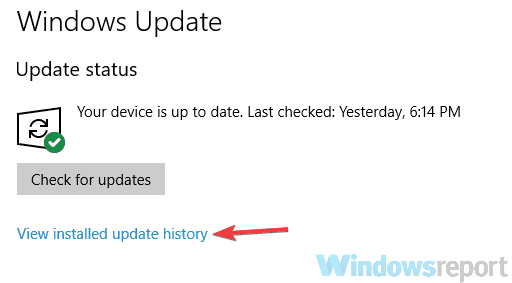
- Тепер з’явиться список оновлень. Запам’ятайте або запишіть коди останніх оновлень і натисніть Видаліть оновлення.
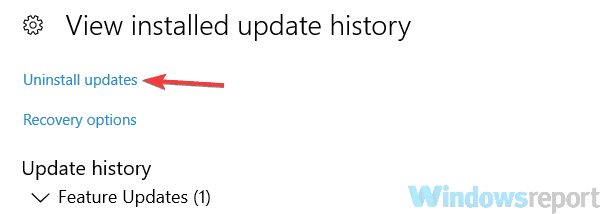
- У новому вікні з’явиться список останніх оновлень. Щоб видалити оновлення, двічі клацніть на ньому та дотримуйтесь інструкцій на екрані.
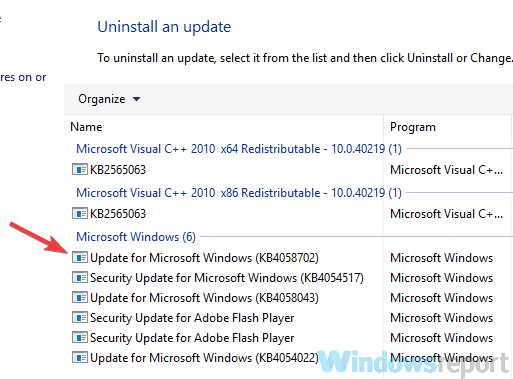
На думку користувачів, якщо Photoshop не встановлюється, вам потрібно буде видалити проблемне оновлення.
Після видалення проблемного оновлення перевірте, чи проблема все ще існує. Якщо ні, то вам потрібно буде запобігти Windows 10 автоматично встановлювати оновлення.
Windows 10 прагне встановити відсутні оновлення автоматично, і якщо конкретне оновлення є проблемою, вам потрібно заблокувати його встановлення, інакше проблема з’явиться знову.
Photoshop - чудовий інструмент, але може виникнути багато проблем. Якщо у вас на ПК виникають проблеми з Photoshop, спробуйте деякі з наших рішень.
 Проблеми все ще виникають?Виправте їх за допомогою цього інструменту:
Проблеми все ще виникають?Виправте їх за допомогою цього інструменту:
- Завантажте цей інструмент відновлення ПК оцінено Чудово на TrustPilot.com (завантаження починається на цій сторінці).
- Клацніть Почніть сканування знайти проблеми з Windows, які можуть спричинити проблеми з ПК.
- Клацніть Відремонтувати все виправити проблеми із запатентованими технологіями (Ексклюзивна знижка для наших читачів).
Restoro завантажив 0 читачів цього місяця.
Питання що часто задаються
Так, ви можете завантажити 7-денну безкоштовну пробну версію, натиснувши посилання, згадане в першому рішенні цієї статті.
Повна версія Adobe Photoshop можна придбати за ціною $ 19,99 USD / місяць як самостійне програмне забезпечення.
Photoshop - це програмне забезпечення для редагування зображень використаний дизайнери, веб-розробники, художники-графіки, фотографи та будь-які інші творчі професіонали.

![Як змінити розмір зображень, не втрачаючи якості [Best Resizers]](/f/c578820a194c677581437a8feed74eaf.jpg?width=300&height=460)
